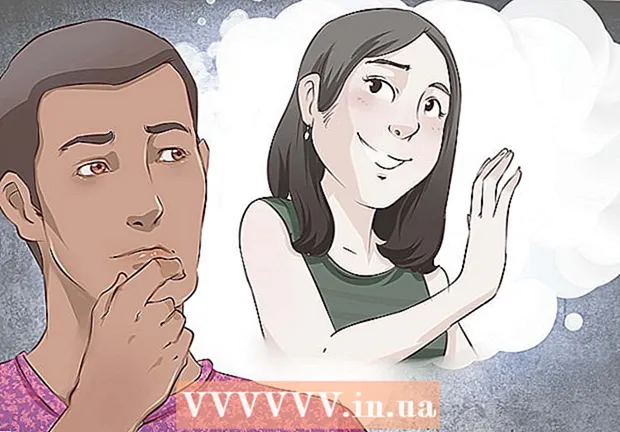مؤلف:
Peter Berry
تاريخ الخلق:
15 تموز 2021
تاريخ التحديث:
1 تموز 2024
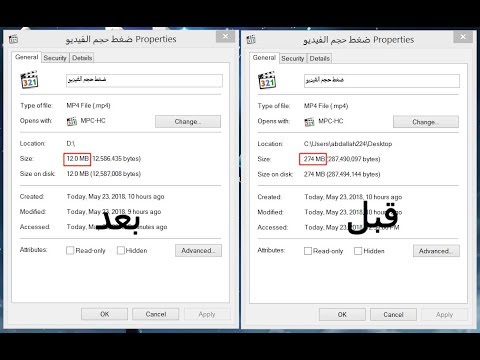
المحتوى
إليك مقال يوضح لك كيفية تقليل حجم ملف الفيديو دون التأثير على الجودة. يعد الضغط ضروريًا عندما تريد مشاركة مقطع فيديو على الإنترنت لأنه يقلل من كمية البيانات المطلوبة لنقل الفيديو وإرساله إلى المشاهد. يمكنك استخدام Handbrake لضغط مقاطع الفيديو أو استخدام QuickTime على جهاز Mac الخاص بك إذا كنت تحتاج فقط إلى تقليل حجم ملف الفيديو.
خطوات
الطريقة 1 من 2: استخدم QuickTime
افتح الفيديو في QuickTime بالطريقة التالية: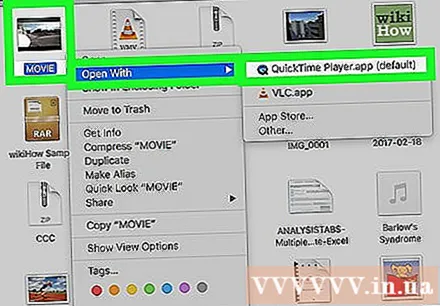
- حدد الفيديو
- انقر ملف (ملف)
- أختر مفتوحة مع (مفتوحة مع)
- انقر مشغل الكويك تايم
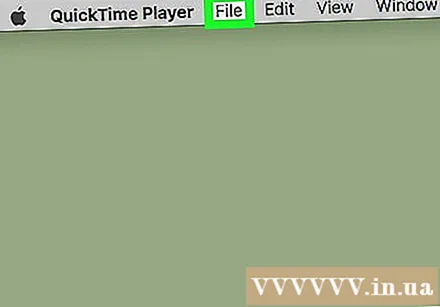
انقر ملف. توجد هذه القائمة في الزاوية العلوية اليسرى من شاشة Mac. سترى قائمة تظهر على الشاشة.
أختر تصدير (تصدير). هذا هو الخيار بالقرب من أسفل القائمة ملف. عند النقر ، سترى قائمة أخرى تظهر.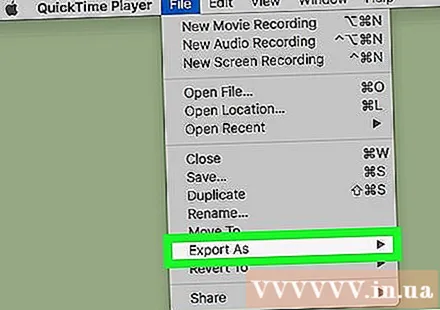
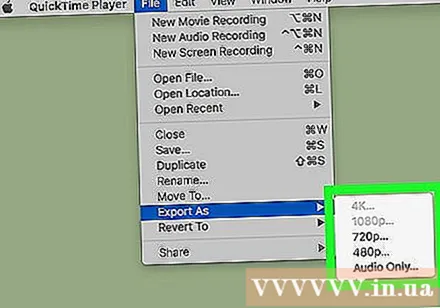
اختر الجودة. انقر فوق جودة الفيديو التي تساوي أو تقل عن جودة الفيديو الحالي. سيؤدي هذا إلى فتح نافذة الحفظ.
جافين انستي
منتج فيديو ، الرئيس التنفيذي لشركة Cinebody Gavin Anstey Cinebody CEO. Cinebody هو برنامج محتوى موجه للمستخدم يساعد العلامات التجارية على إنشاء محتوى مرئي سريع وأصيل وجذاب لأي شخص في العالم. درس جافين الصحافة في جامعة كولورادو بولدر قبل أن يبدأ مسيرته المهنية في إنتاج البرمجيات والفيديو.
جافين انستي
منتج فيديو ، الرئيس التنفيذي لشركة Cinebodyاختر أقل دقة دون الإضرار بالرؤية. سيعتمد هذا الرقم على دقة الفيديو الأصلي. إذا كان الفيديو الأصلي بدقة 4K أو 1080 بكسل ، فربما لا تريد الخيار الأقل من 720 بكسل ، لأن جودة الفيديو ستكون منخفضة جدًا عند مشاهدته.
امنح الفيديو اسمًا جديدًا. أدخل اسمًا في حقل إدخال النص بالقرب من أعلى النافذة.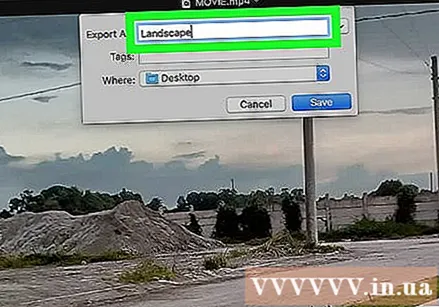
حدد مجلد حفظ. انقر على مربع القائمة المنسدلة "أين" ، ثم اختر مجلدًا (على سبيل المثال سطح المكتب) تريد حفظ الفيديو.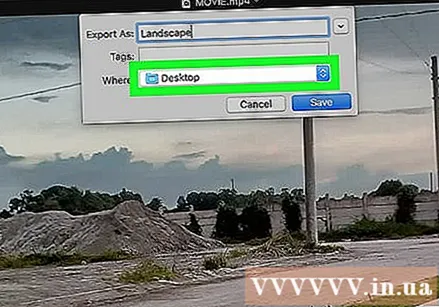
انقر حفظ (Save) في الركن الأيمن السفلي من النافذة. سيبدأ ضغط الفيديو الخاص بك على الفور.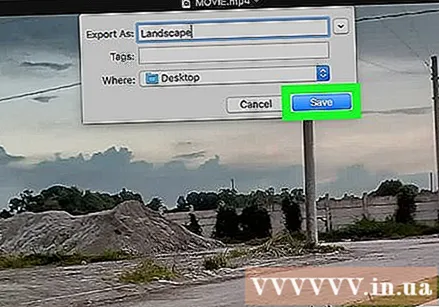
انتظر حتى ينتهي ضغط الفيديو. بعد ضغط الفيديو ، ستختفي نافذة "تصدير". الآن ، يمكنك الذهاب إلى مكان حفظ الفيديو ومشاهدة الفيديو هنا. الإعلانات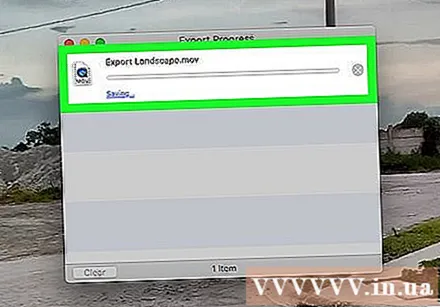
الطريقة 2 من 2: استخدم فرملة اليد
قم بتنزيل وتثبيت Handbrake. اذهب إلى https://handbrake.fr/downloads.php في متصفح الويب الخاص بك وانقر على الرابط تحميل (قم بتنزيل) أسفل اسم نظام التشغيل الذي تستخدمه ، ثم قم بتثبيت Handbrake بالطريقة التالية: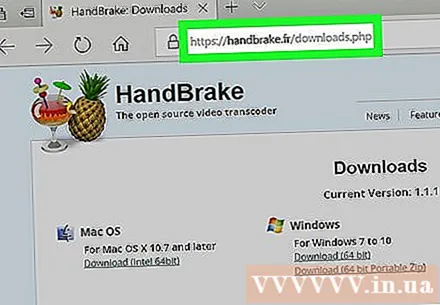
- شبابيك انقر نقرًا مزدوجًا فوق ملف تثبيت Handbrake ، ثم اتبع تعليمات التثبيت التي تظهر على الشاشة.
- ماك انقر نقرًا مزدوجًا فوق ملف Handbrake DMG ، وتحقق من التنزيل إذا لزم الأمر ، واسحب رمز Handbrake إلى مجلد التطبيقات ، واتبع الإرشادات التي تظهر على الشاشة.
افتح فرملة اليد. إنه رمز أناناس بجوار كوب ماء. ستظهر نافذة Handbrake على الشاشة.
انقر المصدر المفتوح يوجد (Power On) في الزاوية العلوية اليسرى من نافذة Handbrake.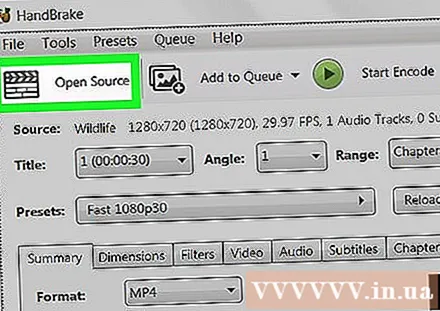
- في المرة الأولى التي تفتح فيها Handbrake ، سيتعين عليك النقر فوقها المصدر المفتوح لفتح النافذة المصدر.
انقر ملف (ملف) مع أيقونة مجلد في نافذة المصادر.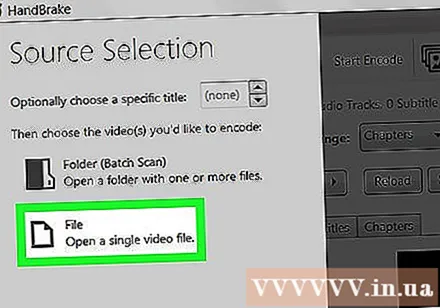
حدد الفيديو. انتقل إلى المجلد الذي تريد ضغط الفيديو فيه ، وانقر فوق الفيديو وحدد افتح (فتح) لفتح الفيديو في Handbrake.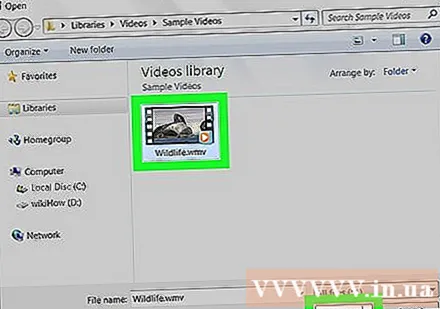
اختر تنسيق الجودة. في أقصى موضع يمين نافذة Handbrake ، ستضغط على أحد تنسيقات الجودة ومعدل الإطارات (مثل سريع جدا 720p30) مناسب للفيديو.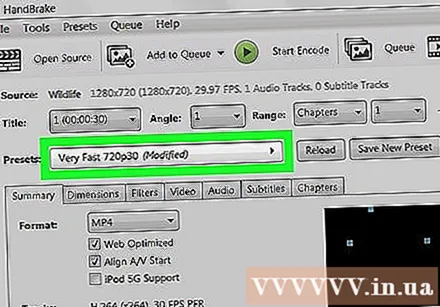
- تأكد من أن التنسيق المحدد يساوي أو أقل من جودة الفيديو الحالي. على سبيل المثال ، إذا كانت جودة الفيديو الحالية 1080 بكسل ، فستضغط على تحديد 1080 بكسل أو أقل؛ إذا كان الفيديو 720 بكسل ، فستختار 720 ص أو أقل.
- اختيار بسرعة (سريع و سريع جدا (سريع جدًا) هو الأنسب للضغط.
اسم الملف. تحتاج إلى تغيير اسم الملف في وسط صفحة Handbrake باسم جديد (على سبيل المثال مضغوط (مضغوط)).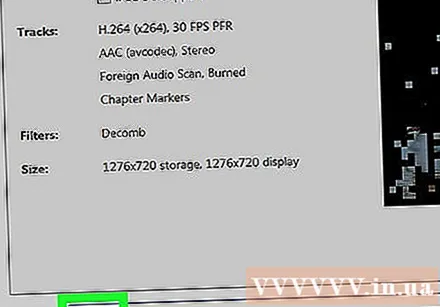
- يمكنك أيضًا اختيار مجلد حفظ جديد بالنقر فوق تصفح (تصفح) ، حدد مجلدًا ، وامنح الملف اسمًا جديدًا إذا لزم الأمر ، وانقر حفظ (حفظ).
حدد مربع "Web Optimized" في منتصف صفحة Handbrake. سيضمن ذلك ضغط الفيديو وفقًا لمعايير الويب.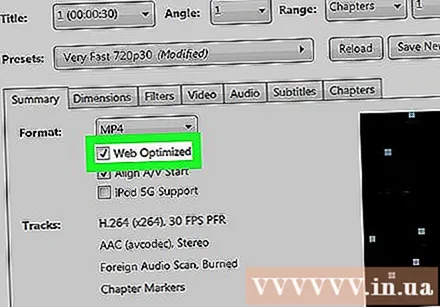
انقر فوق البطاقة فيديو بالقرب من أسفل نافذة فرملة اليد.
تأكد من أن الإعدادات هنا صحيحة. سترى الإعدادات التالية أسفل علامة التبويب فيديو؛ إذا لم يتطابق الإعداد ، يمكنك تغييره بالنقر فوق قيمة الإعداد واختيار الخيار الصحيح في جزء القائمة: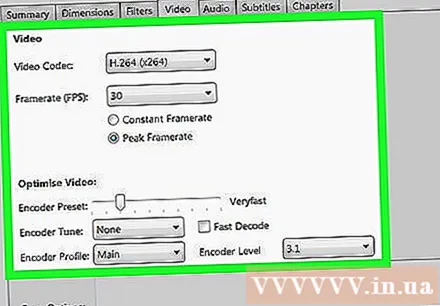
- ترميز الفيديو - يجب أن يكون هذا الإعداد "H.264 (x264)".
- معدل الإطارات (FPS) (معدل الإطارات) - يجب أن يكون هذا الإعداد "30" إطارًا في الثانية (إطارات في الثانية).
- ذروة فراميراتي (أعلى معدل عرض إطارات) أو قمة (الأعلى) - يجب تحديد هذا المربع.
- مستوى التشفير (مستوى التشفير) أو مستوى (المستوى) - يجب أن يكون هذا الإعداد "4.0".
انقر ابدأ الترميز (يبدأ الترميز). إنه الزر "تشغيل" الأخضر في منتصف نافذة Handbrake. سيبدأ ضغط الفيديو الخاص بك على الفور.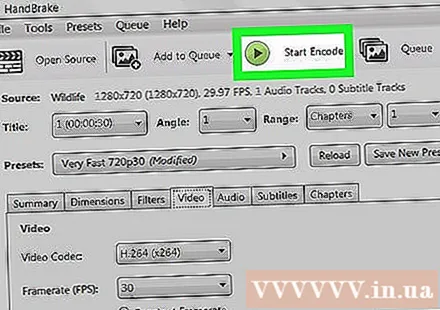
- على جهاز Mac ، سوف تنقر فوق بداية في هذه الخطوة.
انتظر حتى ينتهي ضغط الفيديو. يمكن أن يكون وقت ضغط الفيديو طويلاً جدًا ، خاصةً عندما يزيد حجم الفيديو عن 200 ميغا بايت. بمجرد ضغط الفيديو ، يمكنك تشغيل الفيديو من مجلد الحفظ. الإعلانات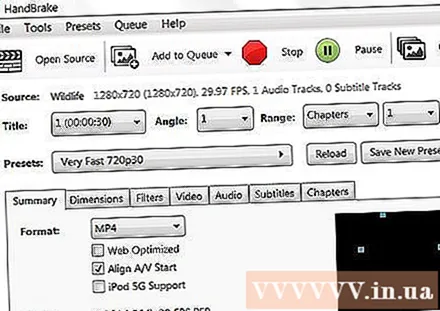
النصيحة
- ليست كل مقاطع الفيديو ذات جودة جيدة عند ضغطها على مستوى عالٍ. حتى العديد من مقاطع الفيديو لا تتطلب ضغطًا.
- تم ضغط بعض مقاطع الفيديو ، مثل تلك التي تم التقاطها بهاتف محمول ، أثناء التشغيل.
- إذا أمكن ، قم بتطبيق التشفير المكون من خطوتين. على الرغم من أنه يستغرق وقتًا أطول من ترميز بخطوة واحدة ، فإن ملف الفيديو الخاص بك سيكون بجودة أفضل.
تحذير
- لا تفرط في ضغط الفيديو. سيفقد ملف الفيديو الكثير من البيانات أثناء الضغط وقد يفقد الوضوح.